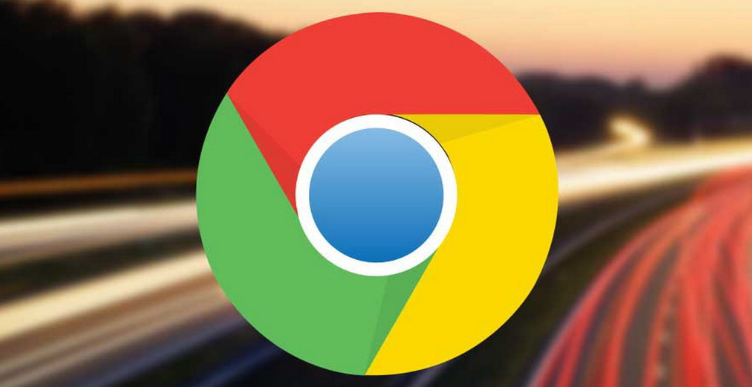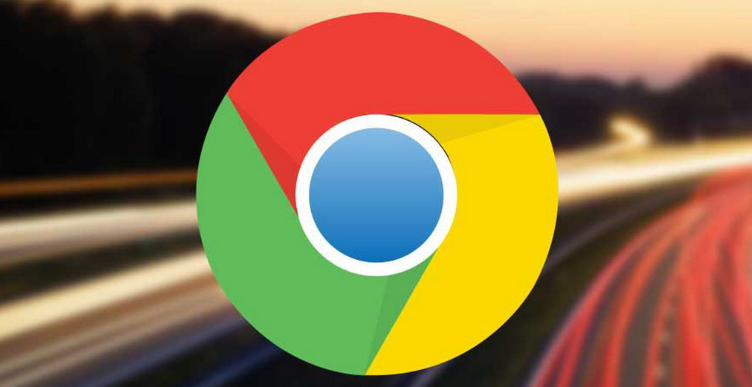如何减少Chrome浏览器中网页的延迟响应
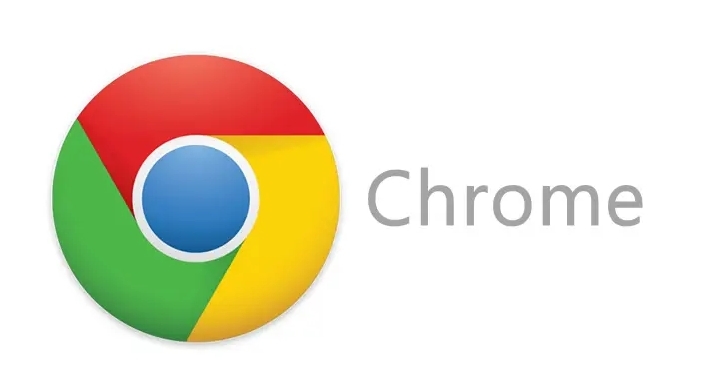
一、清理浏览器缓存和Cookies
1. 打开设置界面:启动Google Chrome浏览器,点击右上角的三个垂直点(菜单按钮),在下拉菜单中选择“设置”。
2. 进入隐私和安全设置:在设置页面中,找到并点击左侧菜单栏中的“隐私和安全”选项。
3. 清理浏览数据:在“隐私和安全”页面中,点击“清除浏览数据”按钮。这将弹出一个对话框,允许你选择要删除的数据类型。你可以根据需要勾选以下选项:浏览记录、Cookie及其他网站数据、缓存的图片和文件等。
4. 选择时间范围:在对话框顶部,你可以选择一个时间范围来限制要删除的数据。例如,你可以选择“过去一小时”、“过去24小时”、“过去7天”、“过去4周”或“不限时间”(这将删除所有相关数据)。
5. 确认并清除:在选择完数据类型和时间范围后,点击“清除数据”按钮。浏览器将开始删除所选的数据。
二、启用浏览器缓存
1. 了解缓存的作用:浏览器缓存可以将网页的CSS文件等资源存储在本地,这样当再次访问相同网页时,浏览器可以直接从本地加载这些资源,而无需再次从服务器下载,从而加快页面加载速度。
2. 启用缓存设置:在Chrome浏览器的设置页面中,找到“隐私和安全” > “缓存”部分,确保“缓存图像和文件”选项已开启。
三、查看并修复页面中的网络请求延迟
1. 打开开发者工具:在Chrome浏览器中,右键点击页面空白处,选择“检查”。或者使用快捷键`Ctrl+Shift+I`(Windows)或`Cmd+Opt+I`(Mac)打开开发者工具。
2. 切换到网络面板:在开发者工具中,点击顶部的“Network”标签,进入网络面板。
3. 刷新页面:确保网络面板处于激活状态,然后按下`F5`键刷新当前页面。这将重新加载页面并捕获所有的网络请求。
4. 分析网络请求:在网络面板中,你将看到所有发出的网络请求列表。每一行代表一个请求。关注每个请求的“Time”(时间)列,这显示了请求的总耗时。通过分析哪些请求耗时较长,可以针对性地进行优化或调整。
综上所述,通过清理浏览器缓存和Cookies、启用浏览器缓存以及查看并修复页面中的网络请求延迟等方法,我们可以有效地减少Chrome浏览器中网页的延迟响应,提升浏览体验。记得定期进行这些维护操作,让你的谷歌浏览器始终保持最佳状态。